Doe een gratis scan en controleer of uw computer is geïnfecteerd.
VERWIJDER HET NUOm het volledige product te kunnen gebruiken moet u een licentie van Combo Cleaner kopen. Beperkte proefperiode van 7 dagen beschikbaar. Combo Cleaner is eigendom van en wordt beheerd door RCS LT, het moederbedrijf van PCRisk.
Sodinokibi ransomware verwijderingsinstructies
Wat is Sodinokibi ?
Sodinokibi is een ransomware-programma dat door cybercriminelen is gemaakt. Zij gebruiken het om bestanden die op de computer van hun slachtoffer zijn opgeslagen te versleutelen en zo te voorkomen dat mensen toegang krijgen tot hun bestanden totdat ze een losgeld hebben betaald. Deze ransomware werd ontdekt doory S!Ri. Malware-onderzoekers noemden het Sodinokibi, maar de ontwikkelaars hebben het nog geen officiële naam gegeven. Deze ransomware plaatst berichten met een vraag om losgeld in mappen die versleutelde bestanden bevatten. De naam van een tekstbestand hangt af van de extensie die aan het versleutelde bestand wordt toegevoegd. Als de extensie bijvoorbeeld ".686l0tek69" is (en het versleutelde bestand wordt hernoemd van bijvoorbeeld "1.jpg" naar "1.jpg.686l0tek69"), dan zal de vraag om losgeld "686l0tek69-HOW-TO-DECRYPT.txt" genoemd worden. Sodinokibi verandert ook de bureaubladachtergrond van het slachtoffer.
Zoals uitgelegd in in het bericht met de vraag om logeld, kunnen mensen wiens computers geïnfecteerd zijn met deze ransomware hun bestanden alleen decoderen (herstellen) door het volgen van de instructies van cybercriminelen die het hebben ontwikkeld. Om gegevens te decoderen moeten hun websites bezocht worden via een van de twee links. Een moet worden geopend met behulp van de Tor-browser, een andere met een normale browser zoals Google Chrome, Mozilla Firefox, Opera, Internet Explorer of Microsoft Edge. Vermeld wordt dat de link/website die voor een andere browser dan Tor is gemaakt, kan worden geblokkeerd in de toekomst. Eenmaal geopend, vraagt des website om de sleutel in de losgeldbrief (.txt-bestand) te kopiëren en te plakken en de extensie-naam in te voeren (die in hetzelfde tekstbestand staat). Dat opent een andere pagina die vertelt dat slachtoffers twee dagen de tijd hebben om een losgeld van $2500 te betalen. Later wordt de prijs verdubbeld tot $5000. Het losgeld moet worden overgemaakt naar het opgegeven Bitcoin-adres (het moet in een cryptomunt worden betaald). Volgens cybercriminelen moeten slachtoffers, wanneer de betaling wordt gedaan, drie bevestigingen ontvangen. Dan moeten ze de website opnieuw laden en zal er er een downloadlink voor een decoderingstool worden gecreëerd. Slachtoffers worden aangespoord om niet te proberen hun bestanden te decoderen met tools geleverd door andere partijen, volgens de cybercriminelen kunnen deze permanent gegevensverlies veroorzaken. Het is echter niet aanbevolen om losgeld te betalen. Cybercriminelen laten meestal niets meer van zich horen nadat ze het losgeld hebben ontvangen. Daarna negeren de meesten van hen hun slachtoffers en sturen ze niet de tools/sleutels die nodig zijn om het losgeld te ontcijferen. Met andere woorden mensen worden opgelicht. Helaas is er geen enkel hulpmiddel dat in staat is om bestanden die door Sodinokibi gecodeerd zijn gratis te ontsleutelen. Gewoonlijk zijn cybercriminelen die een bepaalde ransomware hebben ontwikkeld de enige die decryptietools kunnen leveren. Meestal zijn de versleutelingsalgoritmes die worden onmogelijk te 'kraken' zonder specifieke decryptietools. In zulke gevallen kunnen bestanden best hersteld worden via een gemaakte backup.
Screenshot van een bericht waarin gebruikers worden aangemoedigd hun getroffen data te ontsleutelen:
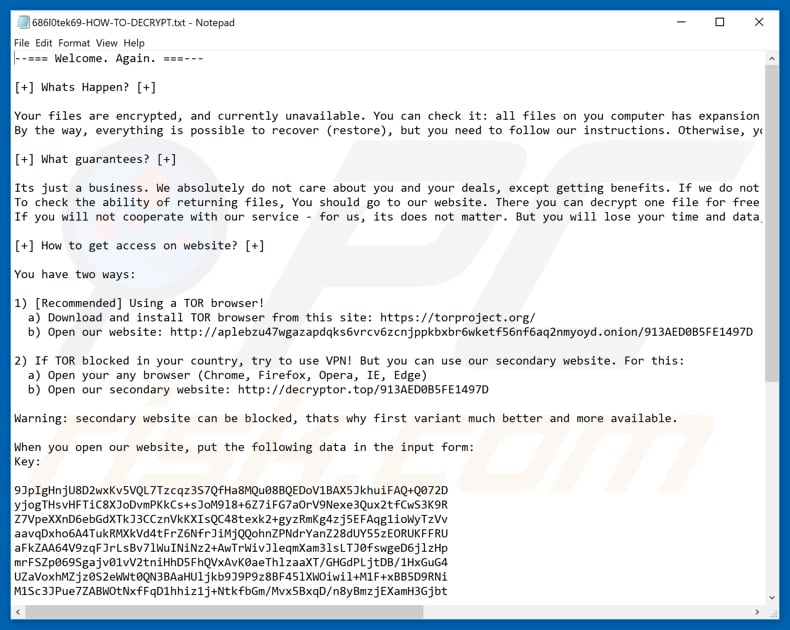
Andere bekende ransomwareprogramma's zijn: BellevueCollegeEncryptor, Hceem en Hrosas. De meeste zijn gemaakt om gebruikersbestanden te versleutelen en vergrendeld te houden, tenzij er een losgeld wordt betaald. De belangrijkste verschillen zijn de prijs van een decodering en het cryptografiealgoritme dat werd gebruikt om gegevens te versleutelen. Helaas zijn deze in de meeste gevallen onmogelijk te kraken, tenzij ransomware niet volledig ontwikkeld is en nog enkele bugs/fouten bevat Om gegevens- en financiële verliezen door ransomware te voorkomen, raden we u aan om regelmatig back-ups te maken en deze op externe servers of niet-aangesloten opslagapparaten te bewaren.
Hoe besmette ransomware mijn computer?
Enkele van de meest gebruikte manieren om ransomware en diverse andere kwaadaardige programma's te verspreiden zijn spamcampagnes, Trojan, nep-updaters, dubieuze downloadbronnen en softwarecracks. In het eerste geval sturen cybercriminelen e-mails die kwaadaardige bijlagen bevatten, door deze e-mails te presenteren als officiële en belangrijke e-mails, proberen ze mensen te verleiden om bijgevoegde bestanden te openen. Deze bijlagen zijn meestal Microsoft Office- en PDF-documenten, archieven zoals ZIP, RAR-bestanden, JavaScript-bestanden, uitvoerbare bestanden (.exe en andere) enzovoort. Als ze worden geopend, downloaden en installeren ze ransomware of andere gevaarlijke malware. Als er al een trojan op een computer is geïnstalleerd, dan is het zeer waarschijnlijk dat deze wordt gebruikt om andere bedreigingen te verspreiden. Programma's van dit type veroorzaken vaak keteninfecties. Valse software-updaters verspreiden bij hun gebruik kwaadaardige software door deze te installeren in plaats van de verwachte updates of oplossingen. Deze hulpmiddelen kunnen worden gebruikt om verouderde software met fouten of bugs te exploiteren. Onbetrouwbare downloadbronnen (zoals peer-to-peer netwerken, gratis bestandshostingdiensten, freeware download websites, onofficiële websites en andere soortgelijke kanalen) kunnen ook worden gebruikt om ransomware te verspreiden. Cybercriminelen gebruiken deze kanalen om hun malware als onschadelijke bestanden te vermommen. Wanneer mensen deze downloaden en openen, installeren ze zelf kwaadaardige programma's. Door gebruik te maken van softwarecracks lopen mensen vaak het risico dat ze ook kwaadaardige programma's installeren. Deze tools worden gebruikt om activatie van betaalde software te omzeilen, maar ze veroorzaken vaak ongewenste installaties/computerinfecties.
| Naam | Sodinokibi virus |
| Bedreigingstype | Ransomware, Cryptovirus, bestandenvergrendelaar |
| Extensie van versleutelde bestanden | Willekeurige string. |
| Bericht met de vraag om losgeld | Tekstbestand, bureaubladachtergrond, website. |
| Losgeldbedrag | $2500/$5000 |
| Contact met de cybercriminelen | Website chat. |
| Detectienamen | Avast (Win32:Malware-gen), BitDefender (Trojan.GenericKD.31927370), ESET-NOD32 (een variant van Win32/GenKryptik.DGSJ), Kaspersky (Exploit.Win32.Nekto.lr), volledige detectielijst (VirusTotal) |
| Naam van het frauduleuze proces | Showing Mcga Wmv Photo Ramsey Married |
| Symptomen | U kunt geen bestanden openen die zijn opgeslagen op uw computer, voorheen functionele bestanden hebben nu een andere extensie, bijvoorbeeld my.docx.locked. Een bericht met de vraag om losgeld wordt weergegeven op uw bureaublad. Cybercriminelen vragen om een losgeld te betalen (meestal in bitcoins) om uw bestanden te ontgrendelen. |
| DistributiemSodinokibiodes | Besmette bijlagen (macros), torrentwebsites, kwaadaardige advertenties. |
| Schade | Bestanden zijn gecodeerd en kunnen niet worden geopend zonder losgeld te betalen. Extratrojans en malware-infecties kunnen samen met een ransomware-infectie worden geïnstalleerd. |
| Verwijdering |
Om mogelijke malware-infecties te verwijderen, scant u uw computer met legitieme antivirussoftware. Onze beveiligingsonderzoekers raden aan Combo Cleaner te gebruiken. Combo Cleaner voor Windows DownloadenGratis scanner die controleert of uw computer geïnfecteerd is. Om het volledige product te kunnen gebruiken moet u een licentie van Combo Cleaner kopen. Beperkte proefperiode van 7 dagen beschikbaar. Combo Cleaner is eigendom van en wordt beheerd door RCS LT, het moederbedrijf van PCRisk. |
Hoe uzelf te beschermen tegen besmettingen met ransomware?
Vermijd het openen van bijlagen in e-mails die worden ontvangen van onbekende/verdachte adressen. Hetzelfde geldt voor weblinks. Deze e-mails worden meestal als belangrijk en legitiem gepresenteerd, maar meestal zijn ze niet relevant voor de ontvanger. Bovendien raden wij aan om officiële en betrouwbare websites te gebruiken bij het downloaden van software en om software bij te werken met behulp van geïmplementeerde functies of tools die alleen door de officiële ontwikkelaars worden geleverd. Merk op dat tools waarmee mensen de betaling voor software omzeilen illegaal zijn en vaak computerinfecties veroorzaken. Om te voorkomen dat computers geïnfecteerd raken raden wij aan om een gerenommeerde anti-virus of en anti-spyware software te installeren. Bovendien mag deze niet worden uitgeschakeld zonder een goede reden. Als uw computer al geïnfecteerd is met Sodinokibi dan raden wij u aan een scan uit te voeren met Combo Cleaner Antivirus voor Windows om deze ransomware automatisch te verwijderen.
Tekst in het tekstbestand van Sodinokibi ransomware (random-string-HOW-TO-DECRYPT.txt):
--=== Welkom. Opnieuw. ===-------
Wat is er gebeurd? [+]
Uw bestanden zijn gecodeerd en momenteel niet beschikbaar. U kunt het controleren: alle bestanden op uw computer hebben uitbreiding 686l0tek69.
Trouwens, alles is mogelijk om te herstellen (herstellen), maar u moet onze instructies volgen. Anders kunt u uw gegevens NOOIT terugsturen (NOOIT).
Welke garanties? [+]
Het is gewoon een zaak. Wij geven absoluut niets om u en uw deals, behalve dat we alleen maar voordelen krijgen. Als we ons werk en onze verplichtingen niet doen - niemand zal niet met ons samenwerken. Het is niet in ons belang.
Om de mogelijkheid van het terugsturen van bestanden te controleren, moet u naar onze website gaan. Daar kunt u een bestand gratis decoderen. Dat is onze garantie.
Als u niet meewerkt met onze service - voor ons maakt het niet uit. Maar u verliest uw tijd en gegevens, want wij hebben alleen de private sleutel. In de praktijk - tijd is veel waardevoller dan geld.
Hoe krijgt u toegang tot de website? [+]
Je hebt twee manieren:
1) [Aanbevolen] Met behulp van een TOR-browser!
a) Download en installeer de TOR-browser van deze site: hxxps://torproject.org/
b) Open onze website: hxxp://aplebzu47wgazapdqks6vrcv6zcnjppkbxbr6wketf56nf6nf6aq2nmyoyd.onion/913AED0B5FE1497D.
2) Als de TOR geblokkeerd is in uw land, probeer dan VPN te gebruiken! Maar u kunt wel gebruik maken van onze secundaire website. Hiervoor:
a) Open uw om het even welke browser (Chrome, Firefox, Opera, IE, IE, Edge)
b) Open onze secundaire website: http://decryptor.top/913AED0B5FE1497D
Waarschuwing: secundaire website kan worden geblokkeerd, daarom is de eerste variant veel beter en meer beschikbaar.
Wanneer u onze website opent, zet dan de volgende gegevens in het invoerformulier:
Sleutel:
-
Uitbreiding naam:
686l0tek69
!!! GEVAAR!!!!!!
Probeer niet zelf bestanden te wijzigen, maar gebruik geen software van derden voor het herstellen van uw gegevens of antivirusoplossingen - dit kan leiden tot beschadiging van de private sleutel en, als gevolg daarvan, The Loss all data.
!!! !!! !!!
EEN MEER TIJD: Het is in uw belang om uw bestanden terug te krijgen. Van onze kant, wij (de beste specialisten) maken alles voor het herstel, maar u moet zich er niet mee bemoeien.
!!! !!! !!!
Screenshot van Sodinokibi's website (eerste pagina):
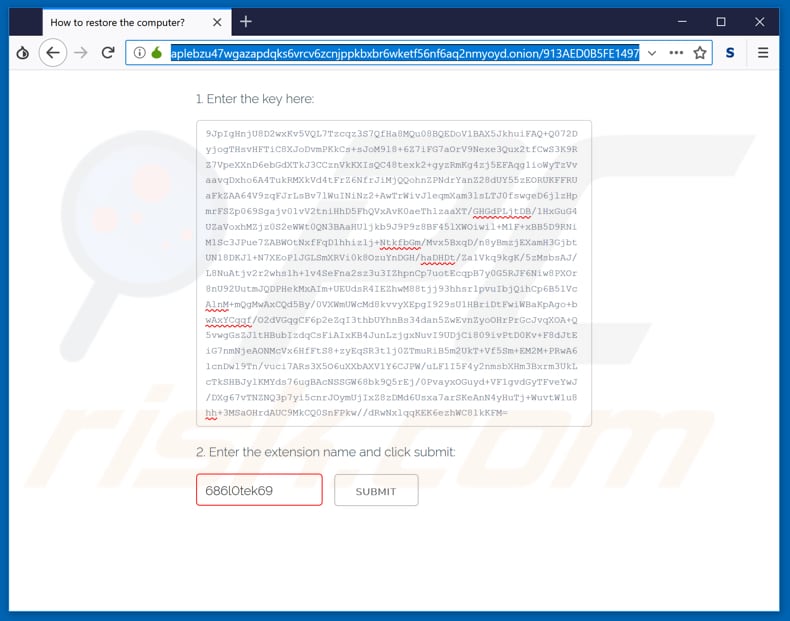
Screenshot van Sodinokibi's website (tweede pagina):
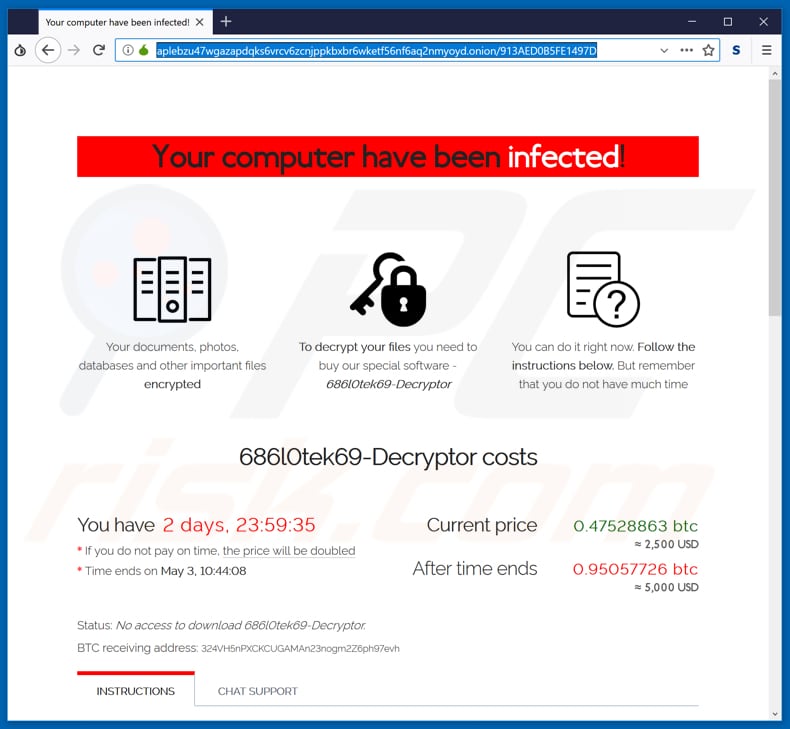
Tekst in de website geöpend met Tor (tweede pagina):
Uw computer is geïnfecteerd!
Uw documenten, foto's, databases en andere belangrijke bestanden zijn versleuteld.
Om uw bestanden te decoderen moet u onze speciale software - 686l0tek69-Decryptor - kopen.
Je kunt het nu meteen doen. Volg de onderstaande instructies. Maar vergeet niet dat u niet dat u niet veel tijd heeft.
686l0tek69-Decryptorkosten
Je hebt 2 dagen de tijd, 23:59:17:17.
* Als u niet op tijd betaalt, wordt de prijs verdubbeld.
* De tijd eindigt op 3 mei, 10:44:08:08
Huidige prijs
Na verloop van tijd
0.47528863 btc
ò 2.500 USD
0,9505777726 btc
ò 5.000 USD
Status: Geen toegang tot download 686l0tek69-Decryptor.
BTC-ontvangstadres: 324VH5nPXCKCUGAMAn23nogm2Z6ph97evh
Instructies Chat-ondersteuning
Hoe 686l0tek69-Decryptor kopen?
Maak een Bitcoin Portemonnee (wij raden Blockchain.info aan)
Koop de benodigde hoeveelheid Bitcoins. De huidige prijs voor het kopen van Bitcoins is 0,47528863 btc.
Stuur 0,47528863 btc naar het volgende Bitcoin-adres:
324VH5nPXCKCUGAMAn23nogm2Z6ph97evh van 324VH5nPXCKCUGAMAn23nogm2Z6ph97evh
* Dit ontvangstadres is voor u aangemaakt om uw transacties te identificeren.
Wacht op 3 bevestigingen
Herladen huidige pagina na, en krijg een link naar 686l0tek69-Decryptor te downloaden 686l0tek69-Decryptor
Garanties?
Upload uw bestand voor test 686l0tek69-Decryptor.
* Dit bestand moet een versleutelde afbeelding zijn. Voorbeeld
uw-bestandsnaam.jpg.686l0tek69
uw-bestandsnaam.png.686l0tek69
uw-bestandsnaam.gif.gif.686l0tek69
Sodinokibi's website in Tor (GIF):
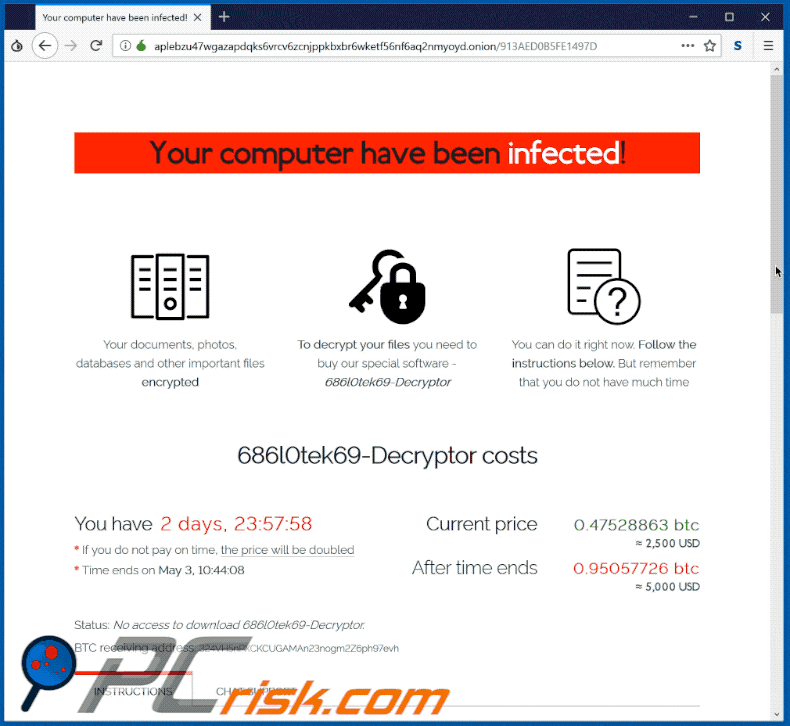
Screenshot van Sodinokibi's bureaubladachtergrond:
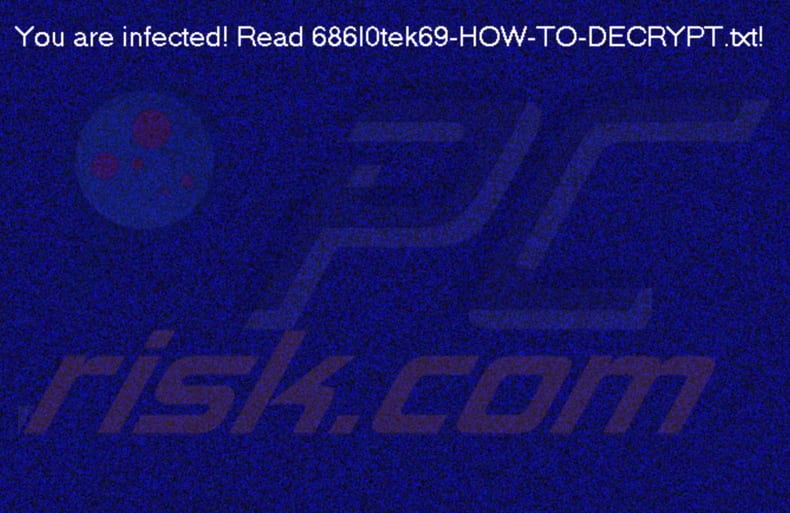
Screenshot van door Sodinokibi versleutelde bestanden (willekeurige extensie):
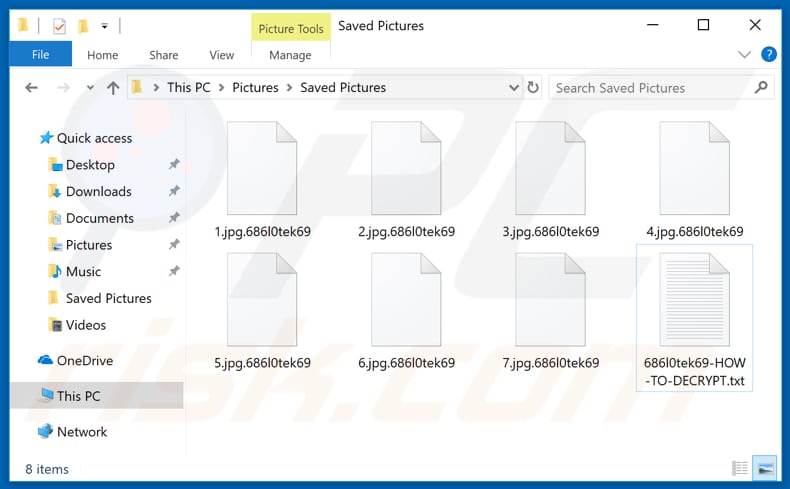
Screenshot van Sodinokibi-proces in taakbeheer ("Showing Mcga Wmv Photo Ramsey Married")
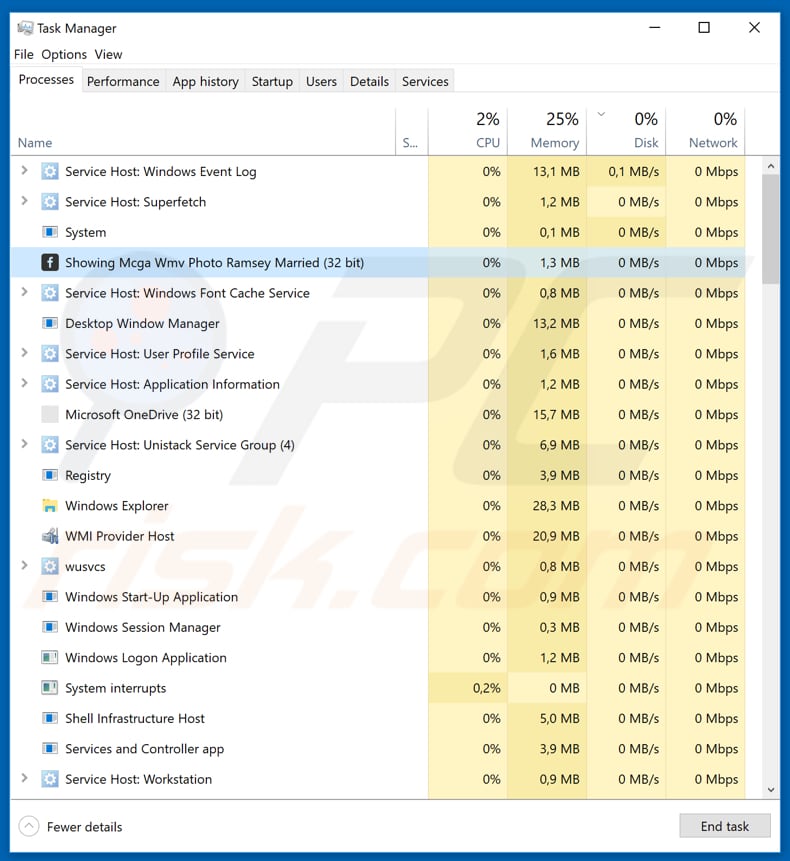
Screenshot van een chat met de cybercriminelen over de naam ervan:
Tekst in de chat:
Onderzoeker Tomas: Waar kom je vandaan?
Onderzoeker Tomas: Wat is de naam van uw losgeld?
Cybercrimineel: Wij hebben geen naam, schrijf hier niet.
Onderzoeker Tomas: Onderzoekers noemen dit "Sodinokibi" ransomware. Dat is niet zo'n mooie naam, misschien wil je wel iets anders gebruiken?
Cybercrimineel: laat het me zien
Onderzoeker Tomas: hxxps: hxxps://www.youtube.com/watch?v=MlfYEqAjXUE&feature=youtu.be
Onderzoeker Tomas: Je zou een coolere naam kunnen bedenken dan "Sodinokibi".
Cybercrimineel: Hm, waarom deze naam?
Onderzoeker Tomas: Ik denk dat dit van een uitvoerbare bestandsnaam komt (hxxps://twitter.com/GrujaRS/status/112205185365773939265/photo/1).
Onderzoeker Tomas: Welke naam wil je gebruiken?
Cybercrimineel: we hebben geen naam, maar geven ons enkele dagen de tijd om erover na te denken.
Onderzoeker Tomas: oké, geweldig.
Update 3 mei 2019 - Onderzoek heeft uitgewezen dat cybercriminelen een kwetsbaarheid van Oracle WebLogic Servers (CVE-2019-2725) uitbuiten om deze te injecteren met verschillende malware, waaronder GANDCRAB, Sodinokibi, en diverse miners enz. Gelukkig heeft Oracle al een patch uitgebracht om de kwetsbaarheid te verhelpen. Dus, als u een dergelijke server bezit, download en installeer de patch dan onmiddellijk. U kunt gedetailleerde en een downloadlink vinden in dit artikel.
Sodinokibi ransomware verwijdering:
Onmiddellijke automatische malwareverwijdering:
Handmatig de dreiging verwijderen, kan een langdurig en ingewikkeld proces zijn dat geavanceerde computer vaardigheden vereist. Combo Cleaner is een professionele automatische malware verwijderaar die wordt aanbevolen om malware te verwijderen. Download het door op de onderstaande knop te klikken:
DOWNLOAD Combo CleanerDoor het downloaden van software op deze website verklaar je je akkoord met ons privacybeleid en onze algemene voorwaarden. Om het volledige product te kunnen gebruiken moet u een licentie van Combo Cleaner kopen. Beperkte proefperiode van 7 dagen beschikbaar. Combo Cleaner is eigendom van en wordt beheerd door RCS LT, het moederbedrijf van PCRisk.
Video die uitlegt welke stappen worden genomen in geval van een ransomware infectie:
Snelmenu:
- Wat is Sodinokibi virus?
- STAP 1. Ransomware melden bij de autoriteiten.
- STAP 2. Het besmette apparaat isoleren.
- STAP 3. De ransomwarebesmetting identificeren.
- STAP 4. Decryptietools voor ransomware zoeken.
- STAP 5. Bestanden herstellen met tools voor gegevensherstel.
- STAP 6. Backups maken van gegevens.
Als u het slachtoffer bent gewoden van een ransomwareaanval, dan raden we u aan dit incident aan de autoriteiten te melden. Door de opsporingsinstanties informatie te verstrekken helpt u cybercriminaliteit op te sporen en aanvallers te vervolgen. Dit is een lijst met autoriteiten waar u een ransomwareaanval kunt melden. Voor de volledige lijst van lokale cyberbeveiligingscentra en informatie over waarom u ransomwareaanvallen moet melden, kunt u dit artikel lezen.
Lijst met lokale autoriteiten waar ransomware moet worden gemeld (afhankelijk van uw woonplaats):
VS - Internet Crime Complaint Centre IC3
VK - Action Fraud
Spanje - Policía Nacional
Frankrijk - Ministère de l'Intérieur
Duitsland - Polizei
Italië - Polizia di Stato
Nederland - Politie
Polen - Policja
Portugal - Polícia Judiciária
Het besmette apparaat isoleren:
Sommige ransomware-infecties zijn ontworpen om bestanden op externe opslagapparaten te versleutelen en te infecteren en zich over het hele lokale netwerk te verspreiden. Daarom is het erg belangrijk om het besmette apparaat (de computer) zo snel mogelijk te isoleren.
Stap 1: De internetverbinding verbreken.
De eenvoudigste manier om een computer los te koppelen van internet, is het lostrekken van de ethernetkabel naar het moederbord. Sommige apparaten zijn echter verbonden via een draadloos netwerk en voor sommige gebruikers (vooral degenen die niet bijzonder technisch onderlegd zijn) kan het loskoppelen van kabels moeilijk zijn. U kunt uw computersyseem gelukkig ook loskoppelen van het internet via het Configuratiescherm:
Navigeer naar "Configuratiescherm", klik op de zoekmachinebalk in de rechterbovenhoek van het scherm, typ "Netwerk en delen centrum" en kies het zoekresultaat: 
Klik op "Adapterinstellingen wijzigen" in de linkerbovenhoek van het scherm: 
Klik rechts op elke verbinding en kies "Uitschakelen". Zodra deze zijn uitgeschakeld is de computer niet langer verbonden met internet. Om de verbinding te herstellen klikt u gewoon met de rechtermuisknop op de verbinding en kiest u "Inschakelen". 
Stap 2: Ontkoppel alle opslagapparaten.
Zoals hierboven vermeld, kan ransomware gegevens versleutelen en alle opslagapparaten besmetten die op de computer zijn aangesloten. Daarom moeten alle externe opslagapparaten (flashdrives, draagbare harde schijven, enz.) onmiddellijk worden losgekoppeld. We raden u echter ten zeerste aan om elk apparaat eerst "uit te werpen" voordat u het loskoppelt, en dit om gegevensbeschadiging te voorkomen:
Navigeer naar "Mijn Computer", klik rechts op elk aangesloten apparaat en klik op "Uitwerpen": 
Stap 3: Meld u af bij alle cloudopslagdiensten.
Sommigr ransomware kan mogelijk de software kapen die gegevens uploadt naar "de Cloud". Hierdoor kunnen gegevens in de cloud beschadigd worden of worden versleuteld. Daarom moet u zich afmelden bij alle cloudopslagaccounts in browsers en andere gerelateerde software. Verwijder eventueel de cloudsoftware tijdelijk totdat de infectie volledig is verwijderd.
De ransomwarebesmetting identificeren:
Om een infectie goed te kunnen verwijderen, moet men deze eerst identificeren. Sommige ransomware-infecties tonen berichten met de vraag om losgeld (zie het tekstbestand van de WALDO-ransomware hieronder).

Dit is echter zeldzaam. In de meeste gevallen bevat de ransomware kortere berichten die simpelweg aangeven dat de gegevens gecodeerd zijn en dat de slachtoffers losgeld moeten betalen. Ransomware genereert doorgaans berichten met verschillende bestandsnamen (bijvoorbeeld "_readme.txt", "READ-ME.txt", "DECRYPTION_INSTRUCTIONS.txt", "DECRYPT_FILES.html", enz.). Daarom lijkt het gebruik van de naam van een losgeldbericht ook een goede manier om de infectie te identificeren. Het probleem is echter dat veel van deze namen generiek zijn en dat sommige infecties dezelfde namen gebruiken, ook al verschillen de berichten en zijn de infecties zelf niet gerelateerd. Daarom zal het gebruik van alleen de bestandsnaam van het bericht vaak ondoeltreffend zijn en kan dit zelfs leiden tot permanent gegevensverlies (doordat er dan wordt gepoogd om gegevens te ontsleutelen met tools die zijn ontworpen voor andere ransomware-infecties, dit zal waarschijnlijk de bestanden permanent beschadigen en decodering zal niet langer mogelijk zijn. zelfs niet met de juiste tools).
Een andere manier om een ransomware-infectie te identificeren, is door de bestandsextensie te controleren, die aan elk gecodeerd bestand is toegevoegd. Ransomware-infecties dragen vaak de naam van de extensies die ze toevoegen (zoals de bestanden hieronder, die werden versleuteld door de Qewe-ransomware).

Deze methode is echter alleen effectief als de toegevoegde bestandsextensie ook echt uniek is. Veel ransomware-infecties voegen een generieke extensie toe (bijvoorbeeld ".encrypted", ".enc", ".crypted", ".locked", enz.). In deze gevallen is het identificeren van ransomware aan de hand van de toegevoegde extensie onmogelijk.
Eén van de snelste en eenvoudigste manieren om ransomware te identificeren is de ID Ransomware-website. Deze service herkent de meeste bestaande ransomware-infecties. Slachtoffers moeten enkel een een losgeldbericht en / of een versleuteld bestand uploaden (we raden u aan om indien mogelijke beide te uploaden).

De ransomware wordt binnen enkele seconden geïdentificeerd en u krijgt verschillende details, zoals de naam van de malwarefamilie waartoe de infectie behoort, of deze decodeerbaar is, enzovoort.
Voorbeeld 1 (De Qewe [Stop/Djvu] ransomware):

Voorbeeld 2 (.iso [Phobos] ransomware):

Als uw gegevens toch blijkt te zijn gecodeerd door een ransomware die niet wordt ondersteund door ID Ransomware, dan kunt u altijd proberen op internet te zoeken met behulp van bepaalde trefwoorden (bijvoorbeeld naam van het losgeldbericht, bestandsextensie, verstrekte contactgegevens, cryptowallet-adressen, enz.).
Decryptietools zoeken:
De versleutelingsalgoritmen die door de meeste ransomwares worden gebruikt, zijn buitengewoon geavanceerd en, als de versleuteling correct wordt uitgevoerd, kan alleen de ontwikkelaar uw gegevens herstellen. Dit komt doordat voor de decodering een specifieke sleutel nodig is, die tijdens de codering wordt aangemaakt. Gegevens herstellen zonder deze sleutel is onmogelijk. In de meeste gevallen bewaren de cybercriminelen sleutels op een externe server en niet op de geïnfecteerde machine. Dharma (CrySis), Phobos en andere bekende families van ransomware-infecties zijn vrijwel foutloos, en daarbij is het gewoon onmogelijk om versleutelde gegevens te herstellen zonder de tussenkomst van de ontwikkelaars. Desondanks zijn er ook tientallen ransomwares die slecht ontwikkeld zijn en die bugs bevatten (bijvoorbeeld het gebruik van identieke coderings- / decoderingssleutels voor elk slachtoffer, lokaal opgeslagen sleutels, enz.). Controleer daarom altijd of er decoderingstools bestaan voor de ransomware die uw computer heeft besmet.
De juiste decryptietool zoeken op internet kan lastig zijn. Daarom raden we u aan het No More Ransom Project te gebruiken, en dt is waarom identificatie van de ransomware handig is. De website van No More Ransom Project bevat een sectie "Decryptietools" met een zoekbalk. Voer daar de naam in van de ransomware die u hebt geïdentificeerd, en bekijk de beschikbare decryptors.

Bestanden herstellen met tools voor gegevensherstel:
Afhankelijk van de situatie (de kwaliteit van de ransomware, het gebruikte versleutelingsalgoritme enz.) kan het mogelijk zijn om bestanden te herstellen met behulp van tools van derden. Hiervoor raden we u de tool Recuva aan, ontwikkeld door CCleaner. Deze tool ondersteunt meer dan duizend gegevenstypen (afbeeldingen, video, audio, documenten, enz.) en is zeer intuïtief (er is weinig kennis nodig om gegevens te herstellen). Bovendien is het gebruik van de herstelfunctie volledig gratis.
Stap 1: Voer een scan uit.
Start de Recuva-applicatie en volg de wizard. U krijgt verschillende vensters te zien waarin u kunt kiezen naar welke bestandstypen u wilt zoeken, welke locaties moeten worden gescand, enz. Het enige dat u moet doen, is in de opties selecteren waar u naar zoekt en de scan starten. We raden u aan om de "Diepe scan" in te schakelen voordat u begint, anders zijn de scanmogelijkheden van dit programma beperkt.

Wacht tot Recuva de scan heeft voltooid. De scanduur is afhankelijk van het aantal bestanden (aantal én bestandsgrootte) dat u scant (het scannen van enkele honderden gigabytes kan bijvoorbeeld meer dan een uur duren). Wees dus geduldig tijdens het scanproces. We raden u ook af om bestaande bestanden te wijzigen of te verwijderen, aangezien dit de scan kan verstoren. Als u tijdens het scannen bestanden toevoegt (bijvoorbeeld door deze te downloaden), dan zal de scanduur worden verlengd:

Stap 2: Gegevens herstellen.
Zodra het proces is voltooid, selecteert u de mappen / bestanden die u wilt herstellen en klikt u op "Herstellen". Houd er rekening mee dat er voldoene vrije ruimte nodig is op uw harde schijf om gegevens te kunnen herstellen:

Backups maken van uw gegevens:
Uw bestanden goed beheren en er backups van maken is belangrijk voor de veiligheid van uw gegevens. Wees dus altijd voorzichtig en plan vooruit.
Partitiemanagement: We raden u aan uw gegevens op meerdere partities te bewaren en belangrijke bestanden niet op dezelfde partitie als het besturingssysteem te bewaren. Als u in een situatie terechtkomt waarin u het systeem niet kunt opstarten en u wordt gedwongen de schijf waarop het besturingssysteem is geïnstalleerd te formatteren (in de meeste gevallen is dit waar malware-infecties zich verbergen), dan zult u alle gegevens verliezen op die partitie. Vandaar het voordeel van het instellen van meerdere partities: als u het volledige opslagapparaat aan een enkele partitie hebt toegewezen, wordt u gedwongen alles te verwijderen, maar door meerdere partities aan te maken en de gegevens correct toe te wijzen, kunt u dit voorkomen. U kunt uw partities eenvoudig formatteren zonder de andere partities te wijzigen. Zo wordt de ene partitie opgeschoond en blijven de andere onaangeroerd, en blijven uw gegevens veilig bewaard. Het beheren van partities is vrij eenvoudig en u kunt alle benodigde informatie vinden op de Microsoft website met documentatie.
Gegevensbackups: Een van de meest betrouwbare back-upmethoden is om een extern opslagapparaat te gebruiken voor uw backups en dit niet te verbinden met uw computersysteem. Kopieer uw gegevens naar een externe harde schijf, flashdrive, SSD, HDD of een ander opslagapparaat, koppel deze los en bewaar deze op een veilige en droge plaats uit de buurt van zon en extreme temperaturen. Deze methode is natuurlijk niet erg praktisch, want back-ups en updates van gegevens moeten met enige regelmaat worden gemaakt. U kunt ook een cloudservice of externe server gebruiken. Hiervoor is een internetverbinding vereist en is er altijd een kans op beveiligingsinbreuken, hoewel dat zelden voorkomt.
We raden u aan om Microsoft OneDrive te gebruiken om backups te bewaren van uw bestanden. Met OneDrive kunt u uw persoonlijke bestanden en gegevens in de cloud opslaan en bestanden synchroniseren tussen computers en mobiele apparaten, zodat u uw bestanden vanaf al uw Windows-apparaten kunt openen en bewerken. Met OneDrive kunt u bestanden opslaan, delen en er previews van weergeven, de downloadgeschiedenis openen, bestanden verplaatsen, verwijderen en hernoemen, nieuwe mappen maken en nog veel meer.
U kunt een back-up maken van uw belangrijkste mappen en bestanden op uw pc (uw bureaublad-, documenten- en afbeeldingenmappen). Enkele van de meest opvallende functies van OneDrive zijn bestandsversiebeheer, waarmee oudere versies van bestanden tot 30 dagen bewaard blijven. OneDrive heeft ook een prullenbak waarin al uw verwijderde bestanden voor een beperkte tijd worden bewaard. Verwijderde bestanden worden niet meegeteld bij de opslaglimieten van de de gebruikers.
OneDrive werkt met HTML5-technologie en u kunt er bestanden tot 300 MB mee uploaden via klikken en slepen in de webbrowser, of bestanden tot 10 GB via de OneDrive desktop-app. Met OneDrive kunt u volledige mappen downloaden als een enkel ZIP-bestand met maximaal 10.000 bestanden, hoewel er per download een limiet is van 15 GB.
OneDrive wordt standaard geleverd met 5 GB gratis opslagruimte. Extra opslaglimieten van 100 GB, 1 TB en 6 TB zijn beschikbaar met een betalend abonnement. U kunt deze abonnementen verkrijgen door extra opslagruimte aan te kopen, al dan niet in combinatie met een Office 365-abonnement.
Een gegevensbackup maken:
De backup-procedur blijft dezelfde voor alle types bestanden en mappen. Dit is hoe u een backup van uw bestanden kunt maken met Microsoft OneDrive
Stap 1: Kies de bestanden en mappen waar u een backup van wilt maken.

Klikop het OneDrive cloud-icoon om het OneDrive-menu te openen. In dit menu kunt u uw backup-instellingen personaliseren.

Klik op Hulp & instellingen en kies Instellingen uit het uitklapmenu.

Ga naar het tabblad Backup en klik op Backup beheren.

In dit menu, kunt u kiezn om een backup te maken van het Bureaublad en alle bestanden daarin, of van de mappen Documenten en Afbeeldingen, met alle bestanden daarin. Klik op Backup starten.
Wanneer u nu een bestand of map toevoegt aan het bureaublad en de mappen Documenten en Afbeeldingen, wordt er automatisch een back-up van gemaakt op OneDrive.
Om mappen en bestanden toe te voegen die niet op de hierboven getoonde locaties staan, moet u ze handmatig toevoegen.

Open Verkenner en navigeer naar de locatie van het bestand/de map waarvan u een backup wilt maken. Selecteer deze, klik er met de rechtermuisknop op en klik op Kopiëren.

Vervolgens navigert u naar OneDrive, en klikt u met de rechtermuisknop gelijk waar in het venster, en klikt u op Plakken. U kunt ook een bestand slepen en neerzetten in OneDrive. OneDrive maakt automatisch een back-up van de map / het bestand.

Van alle bestanden die aan de OneDrive-map zijn toegevoegd, wordt automatisch een back-up in de cloud gemaakt. De groene cirkel met het vinkje erin geeft aan dat het bestand zowel lokaal als op OneDrive beschikbaar is en dat de bestandsversie op beide hetzelfde is. Het pictogram met een blauwe wolk geeft aan dat het bestand nog niet is gesynchroniseerd en alleen beschikbaar is op OneDrive. Het synchronisatiepictogram geeft aan dat het bestand momenteel wordt gesynchroniseerd.
Om bestanden te openen die enkel beschikbaar zijn op OneDrive online, gaat u naar het Hulp & instellingen-uitklapmenu en kiest u Online weergeven.

Stap 2: Corrupte bestanden herstellen.
OneDrive zorgt ervoor dat de bestanden gesynchroniseerd blijven, dus de versie van het bestand op de computer is dezelfde versie in de cloud. Als ransomware uw bestanden echter heeft gecodeerd, kunt u gebruikmaken van de OneDrive versiegeschiedenis-functie en zo bestanden herstellen naar een versie die werd gemaakt voor de versleuteling.
Microsoft 365 heeft een ransomwaredetectiefunctie die u waarschuwt wanneer uw OneDrive-bestanden dreigen te worden versleuteld of werden aangevallen. Deze functie helpt u bij het herstellen van uw bestanden. Houd er echter rekening mee dat als u geen betaald Microsoft 365-abonnement heeft, u slechts één keer gratis detectie en bestandsherstel kunt gebruiken.
Als uw OneDrive-bestanden worden verwijderd, beschadigd of geïnfecteerd door malware, kunt u uw volledige OneDrive herstellen naar een eerder tijdstip. Hier ziet u hoe u uw volledige OneDrive kunt herstellen:

1. Als u zich heeft aangemeld met een persoonlijk account, klikt u op het tandwiel Instellingen bovenaan de pagina. Klik vervolgens op Opties en selecteer Uw OneDrive herstellen.
Als u bent aangemeld met een werk- of schoolaccount, klikt u op het tandwiel Instellingen boven aan de pagina. Klik vervolgens op Uw OneDrive herstellen.
2. Selecteer op de pagina Uw OneDrive herstellen een datum in het uitklapmenu. Merk op dat als u uw bestanden herstelt na een automatische detectie van ransomware, de aanbevolen hersteldatum reeds voor u is geselecteerd.
3. Nadat u alle opties voor bestandsherstel heeft geconfigureerd, klikt u op Herstellen om alle verdachte wijzigingen aan uw bestanden ongedaan te maken.
De beste manier om schade door ransomware-infecties te voorkomen, is regelmatig backups van uw gegevens te maken.
Delen:

Tomas Meskauskas
Deskundig beveiligingsonderzoeker, professioneel malware-analist
Ik ben gepassioneerd door computerbeveiliging en -technologie. Ik ben al meer dan 10 jaar werkzaam in verschillende bedrijven die op zoek zijn naar oplossingen voor computertechnische problemen en internetbeveiliging. Ik werk sinds 2010 als auteur en redacteur voor PCrisk. Volg mij op Twitter en LinkedIn om op de hoogte te blijven van de nieuwste online beveiligingsrisico's.
Het beveiligingsportaal PCrisk wordt aangeboden door het bedrijf RCS LT.
Gecombineerde krachten van beveiligingsonderzoekers helpen computergebruikers voorlichten over de nieuwste online beveiligingsrisico's. Meer informatie over het bedrijf RCS LT.
Onze richtlijnen voor het verwijderen van malware zijn gratis. Als u ons echter wilt steunen, kunt u ons een donatie sturen.
DonerenHet beveiligingsportaal PCrisk wordt aangeboden door het bedrijf RCS LT.
Gecombineerde krachten van beveiligingsonderzoekers helpen computergebruikers voorlichten over de nieuwste online beveiligingsrisico's. Meer informatie over het bedrijf RCS LT.
Onze richtlijnen voor het verwijderen van malware zijn gratis. Als u ons echter wilt steunen, kunt u ons een donatie sturen.
Doneren
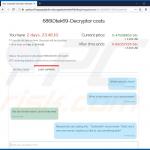
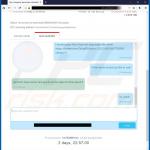
▼ Toon discussie